Copyright © 2022 7k7k7手游网 All Rights Reserved
晋ICP备2023022329号-2
版本:11.0.1 更新时间:2025-12-06 14:27:36
Lightroom作为一款专为摄影师和图像爱好者设计的强大APP,不仅提供了从照片导入、管理到编辑的一站式解决方案,还以其卓越的图像处理能力赢得了广泛赞誉。它集成了先进的色彩校正、细节增强及创意效果工具,让用户在指尖间轻松实现专业级的照片调整与优化。无论是风景、人像还是日常随拍,Lightroom都能帮助用户挖掘出照片中的每一个细节之美,提升作品的艺术表现力。对于追求高质量影像效果的用户而言,Lightroom无疑是不可多得的得力助手,赶快下载最新版本,开启您的专业摄影之旅吧!
1、点击“继续使用Google”或Adobe账号登录,无账户可先注册再进入。
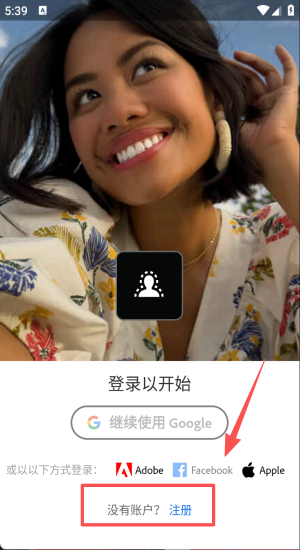
2、导入照片后滑动调节亮度颜色效果细节,光学蒙版精准局部修图。
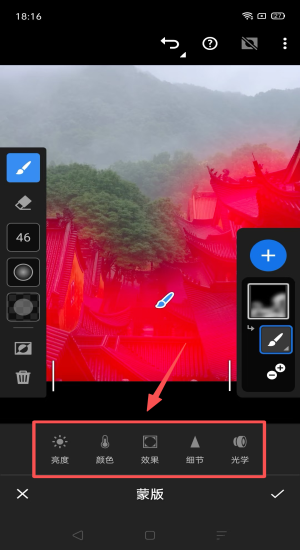
3、点开“建议”面板,根据风景食物旅行主题一键套用官方智能优化。
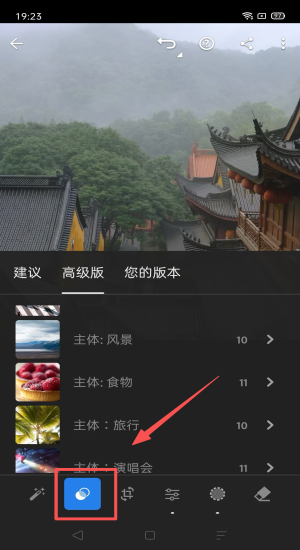
4、进入预设选择自适应人像天空,高级版瞬间完成背景虚化与调色。
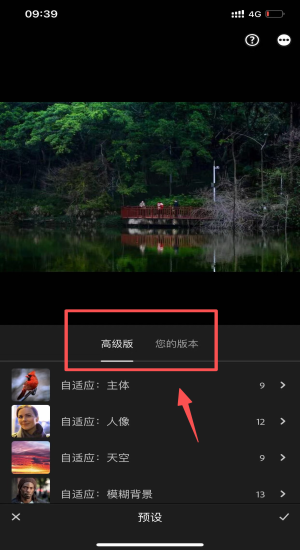
1. 强大的照片管理和组织功能,支持按时间、地点、关键词等多种方式分类。
2. 先进的图像编辑工具,包括色彩校正、曝光调整、锐化、降噪等。
3. 丰富的预设和滤镜库,快速应用专业级效果,提升照片质感。
4. 支持RAW格式处理,保留更多图像细节,为后期编辑提供更多可能性。
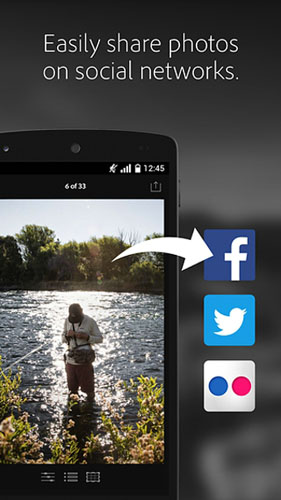
1. 界面简洁直观,操作流程顺畅,即使是摄影新手也能快速上手。
2. 色彩管理精准,确保照片在不同设备和平台上呈现一致的色彩效果。
3. 强调细节处理,让用户能够深入调整照片的每一个细微之处。
4. 风格多样,无论是复古、清新还是现代感,都能轻松实现。
1. Lightroom支持跨平台使用,包括Windows、macOS、iOS和Android系统。
2. 提供云同步功能,方便用户在不同设备间同步照片和编辑设置。
3. 强大的社区支持,用户可以分享作品、学习技巧并与其他摄影师交流。
4. 定期更新,不断引入新功能和优化现有功能,提升用户体验。
1. 高效的批量处理功能,节省用户大量时间。
2. 精准的局部调整工具,如渐变滤镜和径向滤镜,实现更精细的编辑效果。
3. 丰富的HDR合并和全景拼接功能,拓展照片的表现力。
4. 强大的直方图显示和编辑功能,帮助用户更准确地控制照片曝光和色调。
作为小编,我亲身体验了Lightroom的强大功能后,深感其对于提升照片品质的重要性。无论是快速调整还是深入编辑,Lightroom都能提供流畅且高效的操作体验。其直观的界面设计和丰富的功能选项,让即便是摄影新手也能轻松上手,快速掌握专业级的照片处理技术。同时,Lightroom的跨平台支持和云同步功能,更是为摄影师们带来了极大的便利,让创作不再受限于时间和地点。
1. 问题:如何下载并安装Lightroom?
解答:访问Adobe官网,选择Lightroom版本并下载安装包,按照提示完成安装即可。
2. 问题:Lightroom支持哪些文件格式?
解答:Lightroom支持多种文件格式,包括RAW、JPEG、TIFF等。
3. 问题:如何导入照片到Lightroom?
解答:在Lightroom中,点击“文件”菜单下的“导入照片和视频”,选择照片所在文件夹,点击“导入”即可。
4. 问题:如何应用预设效果?
解答:在“开发”模块中,选择照片后,在右侧面板中找到“预设”选项,点击想要应用的预设即可。
5. 问题:如何调整照片的色彩和曝光?
解答:使用“基本”面板中的滑块,可以调整照片的色温、色调、曝光、对比度等参数。
6. 问题:如何保存编辑后的照片?
解答:编辑完成后,点击“文件”菜单下的“导出”选项,选择导出设置并保存即可。
7. 问题:Lightroom如何管理大量照片?
解答:利用Lightroom的收藏夹、关键字和星级评定等功能,可以有效管理和组织照片。
一、光线
1、曝光度
曝光度控制着图像整体的亮度,特别是对中间调范围的图像影响最大。
控制曝光,就是将曝光度调节至一个合理的位置,使得中间调范围的图像曝光既不会过度,也不会不足。

上图的对比中可以看到,曝光不足的图像偏黑,而曝光过度的偏白。
这种差异也体现在了直方图中,曝光不足时波峰集中堆积在了左侧边界附近,而曝光过度时则恰恰相反。
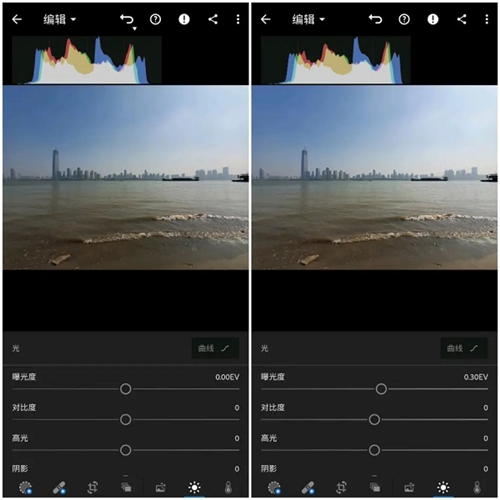
左侧是原照,曝光度没有任何改变,像素也基本都处于阴影到高光区域内,说明曝光是合适的;右侧照片的曝光度增加了0.3,直方图整体也有一个向右平移,由于高光区已经接近临界点,所以也出现了堆积的趋势,波峰变得尖锐起来。
2、对比度
简单来说就是控制阴影区域和高光区域之间的亮度反差。
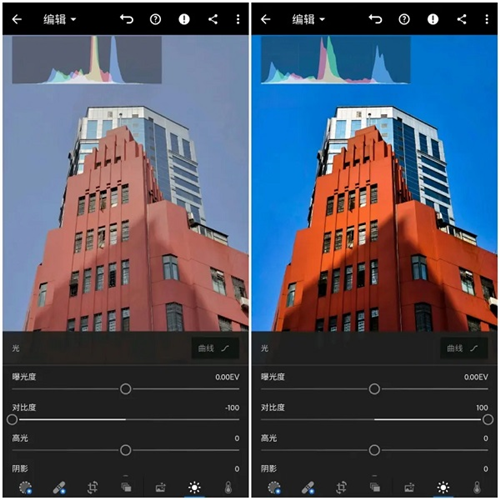
对比度过低会让画面看起来灰蒙蒙一片,高光区和阴影区的划分不明显;过高又会导致阴影区和高亮区之间的反差过大,造成饱和度偏高,不但容易产生视觉疲劳,还会让图像色彩失真。
对比度在一般情况下都是倾向于调高,但一定要适度,防止色彩因过度饱和而失真。
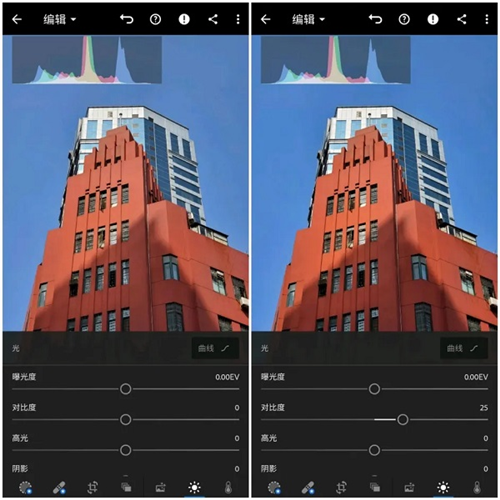
(左侧保持原照对比度设置不变,右侧在原有基础增加25)
增加对比度时,能看到直方图左右两端都在向外扩张。
调整过后的照片色彩对比更明显了,虽然颜色相比之下有所加深,但也并未明显出现失真。
3、高光
照片中偏近白色的部分,在同一画面中的亮度较高。如果出现高光溢出的情况,掩盖住了细节,可以通过降低高光来削减高光部分的亮度,并提升亮部的细节。通过调节高光也可以让画面呈现偏亮或偏暗的两种氛围,根据实际需要选择即可。
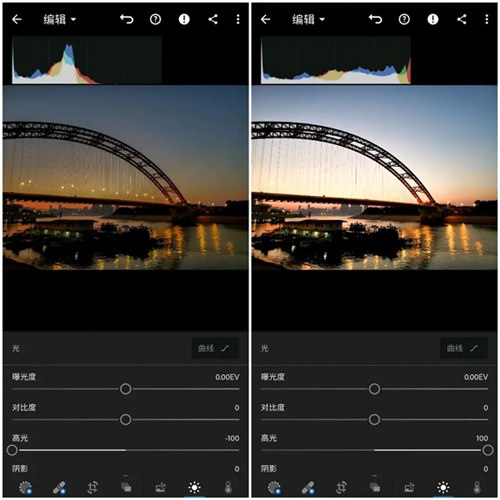
(左侧高光完全削减,右侧高光增益最大)
高光在光线较强的时候可以适当削减,让画面看起来更柔和,反之光线不强的话也可以适当增加。
上图左侧高光完全削减时,虽然高光区的细节能看得很清楚,但灯光所营造的氛围其实也被破坏了;右侧给予最大增益时,高光区也变得一片白,细节被全部掩盖了,也偏离了真实情况。

(左侧高光维持原状,右侧适度削减)
观察直方图,削弱高光时,直方图右端会向中间收缩。
在高光被适当削减后,想要营造的氛围已经完全出来了,而整体上没受到太大影响。
4、阴影
照片中偏近黑色的部分,在同一画面中的亮度较低。如果因光线不足导致阴影部分漆黑一片,看不清细节时,调节此项可以提升阴影部分的亮度,增强暗部细节。但是,拉得过高会出现很多噪点,况且也没必要完全拉满,合理运用阴影有助于塑造内容上的深度。

(左侧阴影最多,右侧阴影最少)
阴影过多或过少都会让画面感觉上不平衡,也完全破坏了氛围,而且调节阴影对纯黑图像部分基本没有影响。
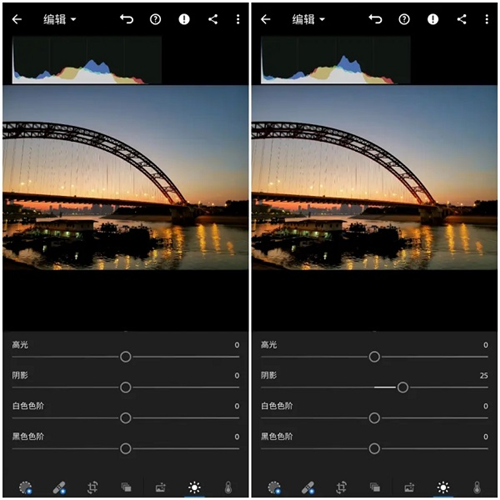
(适度拉伸阴影增强了暗部细节)
5、白色色阶和黑色色阶
这两项的作用范围要比高光和阴影更大,可以极大改变明暗区域整体的亮度。通过调节白色色阶和黑色色阶,可以使这两部分的光线更加平衡。
总结:
若要让色彩层级的变化更加丰富,扩大图像的灰阶范围,需要减少黑色色阶,增加白色色阶。
若要尽可能多地保留图像细节,提升图像的动态范围,则需要减少高光,增加阴影。





